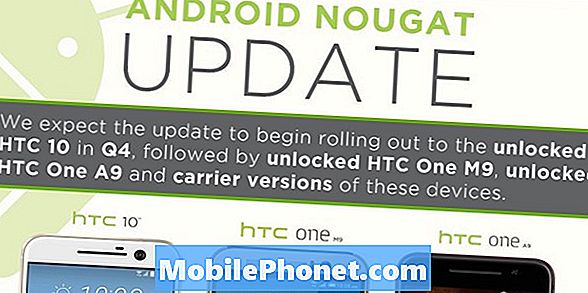תוֹכֶן
- Galaxy S7 לא יכול לשלוח SMS או דוא"ל עם קובץ מצורף
- כיצד לתקן גלקסי S7 שלא יכול לשלוח SMS או דוא"ל עם קובץ מצורף
מאמר זה לפתרון בעיות מטפל בבעיה שקשה ל- # GalaxyS7 לא לשלוח הודעת טקסט או דוא"ל עם קובץ מצורף. אנחנו לא חושבים שמדובר בבעיה של MMS בלבד מכיוון שגם דוא"ל מושפע ולכן כנראה יש סיבה עמוקה יותר לזה. אם במקרה יש לך חוויה זהה או דומה, ייתכן מאוד שהפוסט הזה יעזור לך.
Galaxy S7 לא יכול לשלוח SMS או דוא"ל עם קובץ מצורף
היי. ה- S7 Active שלי פעל בסדר. לא ביצעתי שינויים בהגדרות. לפני כמה שבועות באופן לא צפוי, אני כבר לא יכול לשלוח תמונות באמצעות טקסט או דוא"ל. אם אני מנסה לשתף את התמונות, אני מקבל הודעה כי אומר "לא מצליח לטעון קובץ". אפילו אם אני לוחץ על כפתור העריכה במצלמה כדי לנסות לערוך תמונה, אני מקבל הודעה שאומרת "הקובץ אינו נתמך." אני משתמש והשתמשתי רק באפליקציות ברירת המחדל של המצלמה, הטקסט והדואר אלקטרוני. לקחתי את זה למוביל שלי שלא היה לו מושג. ניסיתי לאתחל מחדש (הורדת עוצמת הקול באמצעות לחצן ההפעלה) וניסיתי לוודא שכולם ההרשאות ניתנות. קיוויתי להימנע מאיפוס למפעל. אני לא יכול לבצע איפוס רך מכיוון שהסוללה שלי לא מיועדת להסרה. רעיונות כלשהם? - מייק ס.
כיצד לתקן גלקסי S7 שלא יכול לשלוח SMS או דוא"ל עם קובץ מצורף
שלום מייק. אם אתה בטוח לחלוטין שלא נעשו שינויים במערכת עד כמה שאתה זוכר, יתכן שיש באג במערכת ההפעלה או בעיית אפליקציה שמונעת את שליחת ההודעות. כדי לפתור את הבעיה, נסה את הפתרונות המוצעים להלן.
נקה את מטמון המערכת של המכשיר שלך
ה- S7 שלך משתמש בערכת קבצים זמניים הנקראים מטמון מערכת לטעינת יישומים במהירות. קבצים אלה למעשה כוללים דברים אחרים שהמכשיר שלך אוסף לאורך זמן כמו מתקינים אפליקציות ומיונים. לפעמים, משהו עשוי להיות מוריד באופן שגוי וגורם לבעיות תצורה, מה שבתורו יכול לתרגם לבעיות ביצועים או להתנהגויות לא יציבות של אפליקציות. כדי להבטיח שה- S7 שלך משתמש במטמון טוב של המערכת, מומלץ לנקות אותו מעת לעת. זה ימנע את הסיכויים שהמערכת תגרום לבעיות. כדי לנקות את מטמון המערכת של המכשיר שלך, בצע את הצעדים הבאים:
- כבה את Samsung Galaxy S7.
- לחץ והחזק את מקשי הבית ואת עוצמת הקול למעלה, ואז לחץ והחזק את מקש ההפעלה.
- כאשר גלקסי S7 של סמסונג מופיע על המסך, שחרר את מקש ההפעלה אך המשך להחזיק את מקשי הבית והגברת עוצמת הקול.
- כאשר הלוגו של Android מופיע, אתה יכול לשחרר את שני המקשים ולהשאיר את הטלפון למשך כ- 30 עד 60 שניות.
- באמצעות מקש הגברת עוצמת הקול, נווט בין האפשרויות והדגיש מחק את מחיצת המטמון.
- לאחר הדגשתך, תוכל ללחוץ על מקש ההפעלה כדי לבחור בו.
- כעת הדגש את האפשרות 'כן' באמצעות מקש הפחתת עוצמת הקול ולחץ על לחצן ההפעלה כדי לבחור בה.
- המתן עד שהטלפון שלך יסיים לבצע את איפוס המאסטר. לאחר השלמתך, הדגש את 'הפעל מחדש את המערכת כעת' ולחץ על מקש ההפעלה.
- הטלפון יאתחל כעת יותר מהרגיל.
מחק נתונים של אפליקציות העברת הודעות ודואר אלקטרוני
הדרך הישירה ביותר להתמודד עם באגים באפליקציות אפשריות היא על ידי החזרת כל ההגדרות שלהם לברירות מחדל. מכיוון שככל הנראה יש לך בעיות בהודעות (ההודעות של סמסונג) ובאפליקציות הדוא"ל, כדאי לשקול למחוק את הנתונים שלהן. הליך זה יחזיר את הגדרות האפליקציה להגדרות ברירת המחדל שלה על ידי מחיקת כל ההתאמות האישיות והנתונים המקומיים, לכן הקפד לגבות הודעות חשובות (הן SMS והן דוא"ל). אם אתה מגדיר את חשבון הדוא"ל שלך להוריד הודעות באמצעות POP3, הקפד ליצור עותק של הודעות הדוא"ל החשובות שלך. אם אתה משתמש ב- IMAP, אל תטרח לגבות אותם מכיוון שהמיילים שלך יישמרו בשרתי ספק הדוא"ל שלך.
לאחר שגיבית הודעות חשובות, בצע את השלבים הבאים כדי לאפס כל אפליקציה להגדרות ברירת המחדל שלה:
- פתח את תפריט ההגדרות דרך גוון ההודעות שלך (נפתח) או דרך אפליקציית ההגדרות במגירת היישומים שלך.
- נווט למטה לאפליקציות. ברגע שאתה שם, חפש את היישום והקש עליו.
- כעת תראה רשימה של דברים שנותנים לך מידע על האפליקציה, כולל אחסון, הרשאות, שימוש בזיכרון ועוד. כל אלה הם פריטים הניתנים ללחיצה. אתה רוצה ללחוץ על אִחסוּן.
- בֶּרֶז נקה נתונים כפתור ליישום.
חזור על שלבים 1-4 עבור אפליקציית הדוא"ל.
התבונן במצב בטוח
הזכרנו שאחת הסיבות האפשריות לבעיה זו עשויה להיות אפליקציה, ולאו דווקא אפליקציות המסרים והדואר האלקטרוני. יתכן ואחד אחר לגמרי שהתקנת לאחרונה או עדכנת לאחרונה עשוי להפריע למערכת ההפעלה או ליישומים אחרים. כדי לבדוק זאת, עליך לאתחל את הטלפון למצב בטוח. מצב בטוח חוסם את הפעלת אפליקציות צד שלישי. אם תוכל לשלוח SMS או דוא"ל עם קבצים מצורפים לתמונה בסדר, התחושה שלנו נכונה.
להפעלה מחדש במצב בטוח, בצע את הצעדים הבאים:
- כבה את ה- Galaxy S7 שלך.
- לחץ והחזק את לחצן ההפעלה.
- לאחר שהלוגו 'Samsung Galaxy S7' מופיע, שחרר את מקש ההפעלה ולחץ מיד והחזק את כפתור עוצמת הקול.
- המשך להחזיק את הלחצן עד שהטלפון יסתיים מחדש.
- ברגע שאתה רואה את הטקסט "מצב בטוח" בפינה השמאלית התחתונה של המסך, שחרר את לחצן הגברת עוצמת הקול.
התקן עדכוני אפליקציות ואנדרואיד
התקנת עדכונים לא רק מביאה שיפורים אלא לפעמים גם תיקונים גם עבור באגים ידועים. ודא שלא תחמיץ עדכונים למכשיר שלך, בין אם זה לאפליקציות או למערכת ההפעלה.
השתמש באפליקציות דוא"ל או הודעות אחרות
אם דבר לא ישתנה לאחר ביצוע הפתרונות האחרים לעיל, התקן אפליקציות חלופיות לאלו שאתה נתקל בבעיות איתן. יש הרבה אפליקציות העברת הודעות בחינם ומוכחות בחנות Play כך שתוכל להשתמש בכל דבר. זכרו, המטרה היא לראות מה עובד או לא. אם SMS או דוא"ל עדיין לא נשלחים אפילו עם האפליקציות החדשות האלה, הגיע הזמן שתשקול ברצינות לבצע איפוס להגדרות היצרן.
איפוס למפעל
זה אמור להיות הפיתרון הכי דרסטי שתוכלו לנסות. אנו מניחים שכבר יש לך מושג מה זה עושה ואיך לעשות זאת, אך לטובת אחרים, כך זה נעשה:
- צור גיבוי של הקבצים והנתונים החשובים שלך.
- כבה את Samsung Galaxy S7.
- לחץ והחזק את מקשי הבית ואת עוצמת הקול למעלה, ואז לחץ והחזק את מקש ההפעלה.
- כאשר גלקסי S7 של סמסונג מופיע על המסך, שחרר את מקש ההפעלה אך המשך להחזיק את מקשי הבית והגברת עוצמת הקול.
- כאשר הלוגו של Android מופיע, אתה יכול לשחרר את שני המקשים ולהשאיר את הטלפון למשך כ- 30 עד 60 שניות.
- באמצעות מקש הפחתת עוצמת הקול, נווט בין האפשרויות וסמן 'מחק נתונים / איפוס להגדרות היצרן'.
- לאחר הדגשתך, תוכל ללחוץ על מקש ההפעלה כדי לבחור בו.
- כעת הדגש את האפשרות 'כן - מחק את כל נתוני המשתמש' באמצעות מקש הפחתת עוצמת הקול ולחץ על לחצן ההפעלה כדי לבחור בהם.
- המתן עד שהטלפון שלך יסיים לבצע את איפוס המאסטר. לאחר השלמתך, הדגש את 'הפעל מחדש את המערכת כעת' ולחץ על מקש ההפעלה.
- הטלפון יאתחל כעת יותר מהרגיל.